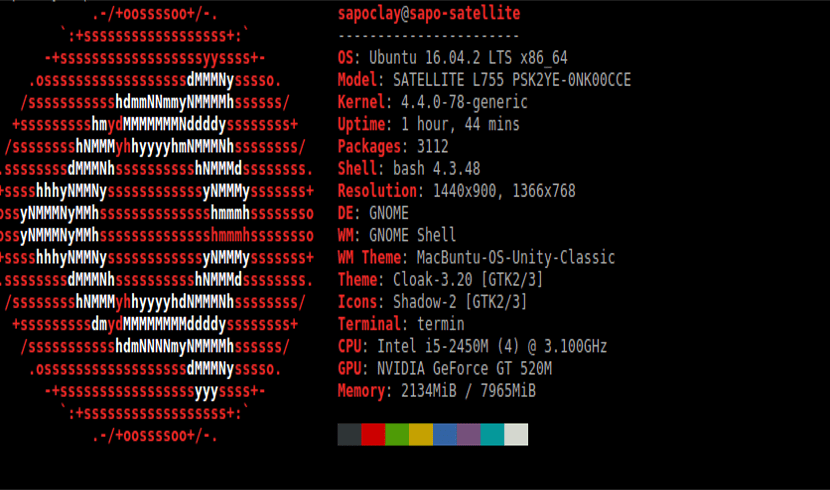
Wenn Sie eine Anwendung für Ubuntu entwickeln, die Ihnen jemand anvertraut, geben diese normalerweise nicht viele technische Informationen zu ihren Geräten. Die Anwendungen, die ich entwickle, funktionieren normalerweise sowohl für die Mutterverteilung als auch für die abgeleiteten, aber zu meinem Bedauern ist dies nicht immer der Fall.
Benutzerdefinierte Anwendungen hängen stark von der Version von Ubuntu ab, die der Benutzer installiert hat. Dies ist es, was normalerweise die meisten Probleme für den Anwendungsentwickler verursacht. Jede Änderung in der Version des Systems stellt eine Änderung in den von ihm installierten Paketen dar. Dies impliziert eine Änderung der von den Anwendungen verwendeten Bibliotheken. Änderungen an der Systemversion enden normalerweise damit, dass der Entwickler immer nach den Eigenschaften des Computers des Benutzers fragt.
Meiner Meinung nach geschieht dies, weil wir es nicht gewohnt sind, zu erleichtern Details unserer Installation. Die Leute wissen nicht, dass dies wichtig ist, um Probleme jeglicher Art zu lösen, wenn Sie eine Bewerbung bestellt haben. In früheren Artikeln habe ich in diesem Blog einen Artikel über ein Tool vorgestellt, das genau darauf ausgelegt ist, alle Informationen unseres Teams bereitzustellen. Der Artikel sprach darüber Ich-nex, ohne zu vergessen, dass es andere Programme wie Psensor und andere gibt. Dieses Mal werden wir ein weiteres interessantes Tool vorstellen, um schnell zu erfahren, dass Ubuntu auf einem Computer installiert ist und seine grundlegenden Eigenschaften aufweist.
Was ist Neofetch?
Egal, ob Sie ein Ubuntu-Neuling oder ein fortgeschrittener Benutzer sind, ich bin sicher, dass Ihnen irgendwann das Gleiche passiert ist. Dass ich mich einige Wochen nach der Installation nicht genau daran erinnere, was Ubuntu-Version Sie haben auf Ihrem Computer installiert. Aus diesem Grund denke ich, dass diese Anwendung gut ist, um sie installiert zu haben.
Neofetch ist ein Werkzeug in Bash entwickelt Dadurch können wir grundlegende Informationen über das installierte System erhalten. Es ist das ideale Tool, um auf einen Blick zu wissen, dass Ubuntu installiert wurde und seine Grundfunktionen. Für vollständigere Informationen müssen umfassendere Programme verwendet werden.
Die Informationen, die Neofetch über Ihr System anzeigt, werden zusammen mit dem Logo Ihres Betriebssystems oder einer ASCII-Datei Ihrer Wahl erstellt. Das Hauptziel von Neofetch und wofür es entwickelt wurde, ist zu sein wird mit Screenshots verwendet. Grundsätzlich, um anderen Benutzern zu zeigen, welches Betriebssystem / welche Distribution Sie verwenden. Auf einen Blick kann ein anderer Benutzer die Auflösung des Computers, das von Ihnen verwendete Hintergrundbild, das Desktop-Thema, die Symbole und andere interessante Informationen leicht erkennen.
Neofetch-Funktionen
Ein interessantes Merkmal von Neofetch ist das kann bis ins letzte Detail angepasst werden. Entweder über eine Konfigurationsdatei oder gleichzeitig ausgeführt. Sie müssen nur die erforderlichen Parameter hinzufügen. Es gibt mehr als 50 Konfigurationsoptionen mit ihm spielen.
In der Neofetch-Konfigurationsdatei finden wir am Anfang eine Funktion. Dies ist derjenige, dem wir die Freiheit geben werden Passen Sie die Art und Weise an, in der Informationen angezeigt werden vom System. Diese Konfigurationsdatei ist ein Bash-Skript, sodass Sie sie mit einer beliebigen Bash-Syntax anpassen können. Weitere Informationen zur Anpassung finden Sie in Ihrem Wiki entspricht.
Dieses Informationsskript kann sowohl auf verschiedenen Systemen wie Linux, Mac, Android usw. installiert werden. Sie können die Distributionen, in denen Sie es installieren können, auf seiner Seite sehen Github.
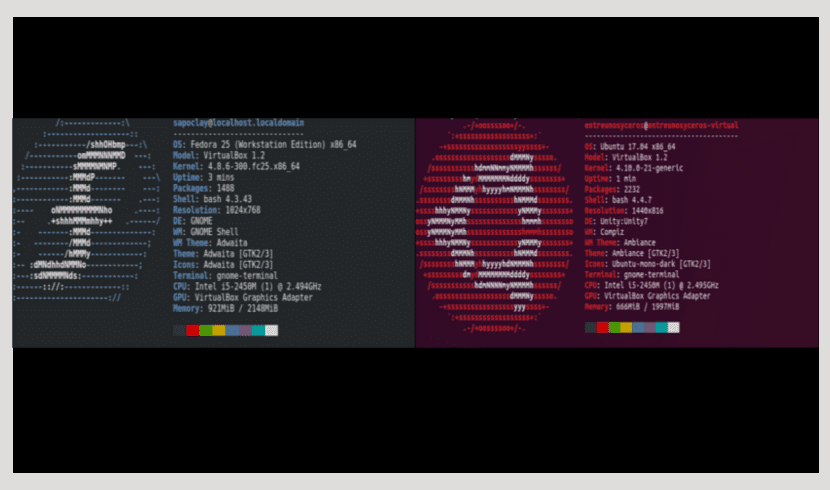
Neofetch-Installation
Neofetch kann nicht in den offiziellen Ubuntu-Repositories gefunden werden. Dies ist kein Problem, da Sie es trotzdem einfach installieren können. Sie müssen nur ein Terminal öffnen und darin ausführen:
sudo add-apt-repository ppa:dawidd0811/neofetch && sudo apt update && sudo apt install neofetch
Da Neofetch ein Befehlszeilenprogramm ist, Sie finden das Anwendungssymbol nicht im Dash Deshalb müssen Sie es vom Terminal aus beim Namen nennen, um es zu verwenden:
neofetch
Wenn Sie Hilfe zu den Optionen benötigen, die dieses Skript bieten kann, müssen Sie dem im Terminal gestarteten Befehl nur –help hinzufügen.
Vergessen Sie nicht die Existenz von Screenfetch, die vor einigen Jahren auch hier veröffentlicht wurde https://ubunlog.com/instala-screenfetch-y-personaliza-tu-terminal/